Windows 8 komt met veel veranderingen; losstaand vanhet Metro-startscherm, is er ook een bureaubladwerkruimte (toegankelijk via de bureaubladtegel) zodat u kunt werken zoals u in eerdere versies van Windows gewend was. Blijkbaar lijkt het bureaublad van Windows 8 veel op dat van Windows 7, maar het heeft een aantal belangrijke en zeer nuttige nieuwe functies opgenomen. Deze functies zijn bedoeld om de Windows 8-ervaring zowel futuristisch als gebruiksvriendelijk te laten lijken. De belangrijkste wijziging van de gebruikersinterface met betrekking tot applicatienavigatie in Windows 8 omvat de Schakellijst. In dit bericht zullen we het hebben over de nieuwe Switch List en hoe deze werkt.
Vandaag met de release van Microsoft Windows 8Consumer Preview, we bieden u uitgebreide dekking van alle nieuwe functies in het nieuwste besturingssysteem van Microsoft. Dit bericht maakt deel uit van onze Windows 8 Week. Bekijk voor meer informatie onze volledige dekking van Windows 8 Consumer Preview.

In de vorige versies van Windows was de enige manier om te schakelen tussen actieve applicaties en Windows de Alt + Tab hotkey. Windows 8 heeft de manier waarop we omgaan met applicaties volledig vernieuwd (en verbeterd). Omdat de Metro UI applicaties niet op dezelfde manier behandelt als de vorige versies van Windows, is de manier waarop we tussen deze schakelen ook gepolijst. In plaats van een toepassing te sluiten, stuurt het systeem ze gewoon naar de achtergrond. Deze applicaties die op de achtergrond worden uitgevoerd, kunnen op elk moment worden gemaximaliseerd via de functie Switch List.
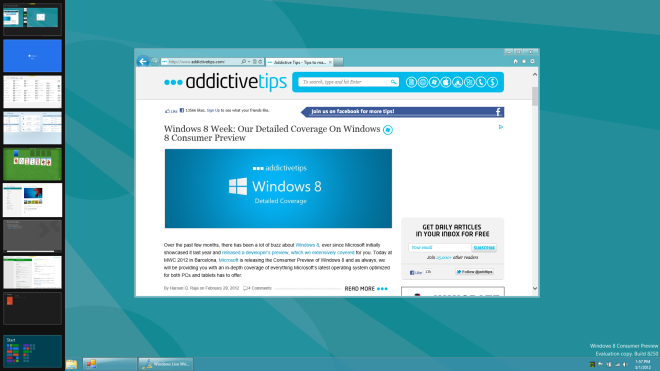
U kunt de lijst met schakelaars openen door de muiscursor in de linkerbovenhoek van uw computerscherm te wijzen of door de Windows + Tab hotkey. De muiscursor naar de linkerbovenhoek verplaatsen werkt op twee manieren. Als u uw cursor in de hoek houdt en klikt, schakelt deze automatisch over naar de meest recent geopende toepassing, maar als u uw muiscursor naar linksboven verplaatst en vervolgens naar beneden verplaatst zonder te klikken, kunt u de volledige lijst bekijken van eerder geopende applicaties. Klik op een toepassing om de bijbehorende toepassing te openen.
Gezien het gebrek aan navigatie-opties in denative Start Screen-apps van Windows 8 (zoals minimaliseren en maximaliseren), zal Switch List een zeer nuttige blijken te zijn voor het snel navigeren tussen actieve applicaties in Windows 8.
Dat is het vrijwel voor Windows 8 Switch Lists. Blijf op de hoogte voor meer van onze Windows 8-dekking.








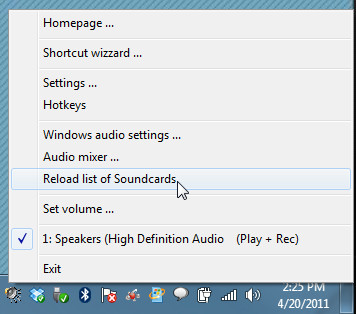




Comments